自动生成目录 让你秒懂Word自动生成目录的操作方法
自动生成目录 让你秒懂Word自动生成目录的操作方法,相信很多人都遇到过这样的问题,只有解决了自动生成目录才能提高工作效率,看完这篇自动生成目录 让你秒懂Word自动生成目录的操作方法或许你会找到一些答案,帮助你解决工作中的问题!

Word排版中自动生成目录一项是许多人的痛楚,特别是在制作长篇文档排版的时候,我们经常会生成目录,那么生成目录要满足哪些条件呢?又应该如何生成呢?今天,易老师就详细的为大家介绍讲解一下!
自动生成目录前提条件首先,你要明白,不是什么样的长篇文档都适合生成目录的。我们需要满足一些基本条件,否则是不适合生成目录的。
条件一、我们这里设定一下生成目录需要有一个级别,比如:章、节、小节。我们可以分为1为章,1.1为节,1.1.1为小节。(当然,你也可以有1.1.1.1或者更多。也可以只有1.1;或者是1)
条件二、每一章或者是节,或是小节都必须要有一个短而且明确的标题。
条件三、生成目录之前肯定少不了给页码。
预览文档先来看看,这篇长文档,有标题、有级别。
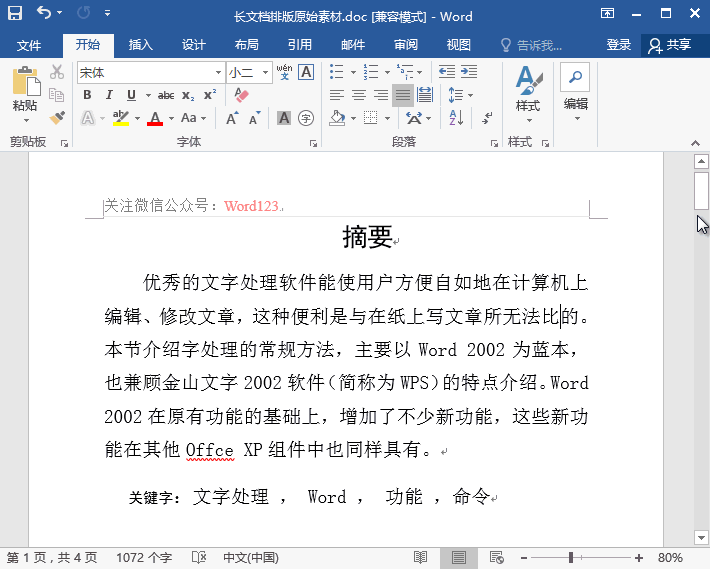
1设为【样式1】;1.1设为【样式2】;1.1.1设为【样式3】。按照这样设置每个章节和小节。
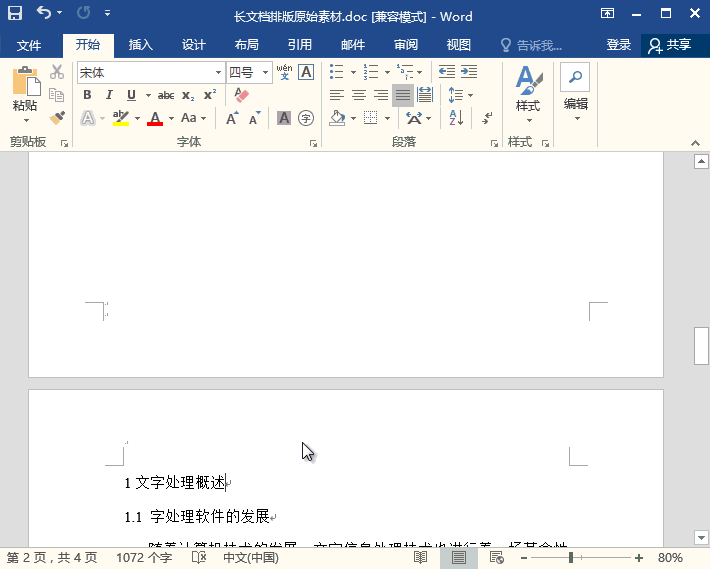
点击【插入】-【页眉和页脚】-【页码】。
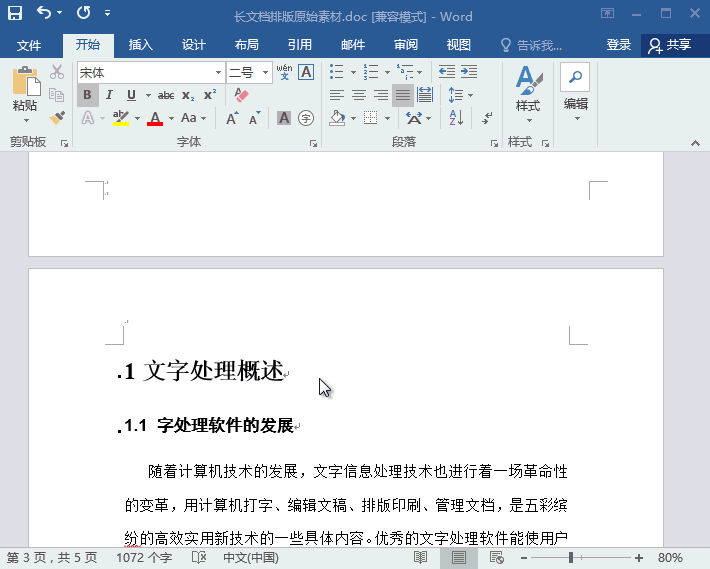
全部完成后,点击【引用】-【目录】-【自动目录1】,不要选择手动目录哟!
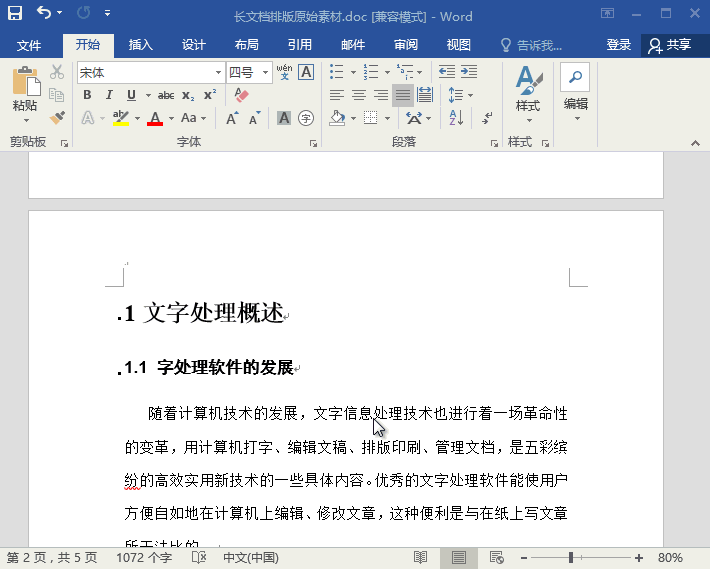
相信看完这篇文章大家对自动生成目录 让你秒懂Word自动生成目录的操作方法都有一个大致的了解了,也希望各位在以后的工作中能够顺利的解决这些问题并且能够提高工作效率,帮助大家解决更多的问题,以上就是自动生成目录 让你秒懂Word自动生成目录的操作方法的文章了,更多文章请关注优词网官网!




 400-685-0732
400-685-0732
